Die besten Videobearbeitungs-Apps für iPhone und iPad
Sie haben vielleicht über den unglaublichen M1-Chip gelesen , der in den neuesten MacBook Pro - Laptops steckt und wie er 20 Stunden lang im Akkubetrieb umfangreiche Videobearbeitung ermöglichen kann.
Es ist alles wahr und eine große Errungenschaft im Mobile Computing. Aber vergessen wir nicht, dass das M1 eine verbesserte Version des gleichen Apple Silicon ist, das in iPhones und iPads zu finden ist.

Die letzten Generationen von mobilen Apple -Chips waren mehr als in der Lage, qualitativ hochwertiges 4K-Material zu bearbeiten, was früher nur auf leistungsstarken traditionellen Desktop-Rigs möglich war.
Ihr iPhone oder iPad hat die Pferdestärken, aber ohne die richtige Software können Sie sie nicht nutzen. Hier sind also einige der besten Videobearbeitungs-Apps, die Sie für all Ihre mobilen Videobearbeitungs-Exploits bekommen können.
iMovie (kostenlos)

Vorteile(Pros)
- Frei
- Auf Leistung optimiert
- Intuitiv zu bedienen und leicht zu erlernen
Nachteile(Cons)
- Für Gelegenheitsnutzer
- Begrenzte Bearbeitungswerkzeuge
Beginnen wir mit iMovie. Wieso den? Weil du es schon hast. iMovie ist in jedem iPad- und iPhone-Gerät enthalten. Sie können es sofort verwenden und jederzeit erneut herunterladen, wenn Sie es jemals löschen.
iMovie ist eine relativ eingeschränkte Videobearbeitungsanwendung und die iOS-Version hat nicht genau die gleichen Funktionen wie die Desktop-Version. Davon abgesehen können Sie iMovie-Projekte nahtlos von iOS auf den Mac übertragen , da Sie sofort mit der Bearbeitung auf Ihrem Mobilgerät beginnen und den Job dann auf Ihrem Mac beenden können .

Obwohl es für gelegentliche Heimanwender gedacht ist, basiert iMovie auf der gleichen zugrunde liegenden Engine wie Apples Final Cut Pro X -Paket. iMovie bietet intuitive Bearbeitung und eine beeindruckende Reihe von Automatisierungswerkzeugen.
Der Nachteil ist, dass es ernsthafte Video-Editoren wirklich nicht glücklich machen wird. Die App ist perfekt für Leute, die geführt werden möchten und nicht die Feinheiten der Bearbeitung lernen möchten. Es ist auch großartig für alle, die ihre Vlogs oder Drohnenaufnahmen bearbeiten möchten. Exporte sind schnell, die App ist sehr schnell und es ist kinderleicht, Ihre Inhalte auf You Tube oder die meisten anderen Plattformen zu bringen.(Tube or most other platforms.)
Bevor Sie Geld für eine andere App ausgeben, probieren Sie iMovie aus. Wenn es das kann, was Sie brauchen, gibt es keinen Grund, Geld für etwas anderes auszugeben.
LumaFusion (29,99 $, bietet In-App-Käufe)

Vorteile(Pros)
- Einmal zahlen
- Bearbeitungserfahrung auf Desktop-Niveau auf einem Telefon oder Tablet
- Leistungsstarke Bearbeitungswerkzeuge mit einem intuitiven berührungszentrierten Design
Nachteile(Cons)
- Begrenzt durch die Art und Weise, wie iOS mit externem Speicher umgeht
- Treibt selbst ein Top-End-iPad Pro ziemlich unter Druck
Man kann es nicht anders sagen, LumaFusion ist der Goldstandard für die Videobearbeitung auf iOS. Da große Hitter wie Final Cut Pro und Premiere Pro auf iOS fehlen, ist LumaFusion in die Lücke gerückt. Das Endergebnis ist eine Schnittsuite, die von Grund auf für Touch-Oberflächen entwickelt wurde.
Es hat auch fast alle Funktionen, die Sie sich wünschen können, mit Ausnahme der vielleicht komplexesten Post-Effekte, die Sie in Desktop-Paketen wie Adobe After Effects finden würden .

Wir verwenden LumaFusion häufig(LumaFusion) und es eignet sich perfekt als Ihre Hauptbearbeitungssuite. Das Programm ist leicht zu erlernen und für Benutzer mit unterschiedlichen Erfahrungsstufen geeignet. Der größte Nachteil von LumaFusion ist nicht wirklich die Schuld der App.
Wir haben versucht, Videos direkt von einem USB - SSD -Laufwerk zu bearbeiten, aber LumaFusion muss zuerst alle Medien in den internen Speicher des iPads kopieren, bevor Sie sie bearbeiten können. Dies gilt für alle Editoren hier, aber für LumaFusion ist es besonders schmerzhaft , da es nicht so flexibel ist wie seine Desktop-Pendants.
Eine der besten Eigenschaften ist jedoch, dass die App zu einem einmaligen Preis verkauft wird. Das ist erfrischend in einer Welt, in der Software wie diese heutzutage ein Abonnement erfordert. Während Sie möglicherweise erneut für die nächste Hauptversion der Software bezahlen müssen, gehört die Videobearbeitungs-App, die Sie jetzt kaufen, für immer Ihnen.
FilmoraGo ($4,99 pro Monat(Per Month) für Pro-Abonnement(Pro Subscription) )

Vorteile(Pros)
- Einfach zu verwenden
- Auf Produktivität ausgelegte Benutzeroberfläche
Nachteile(Cons)
- Ein einfacher mobiler Video-Editor
FilmoraGo ist eine solide Bearbeitungsanwendung, die sowohl für Android als auch für iOS verfügbar ist. So haben Multi-Plattform-Benutzer eine einfachere Bearbeitung von jedem Gerät, das sie zur Hand haben.
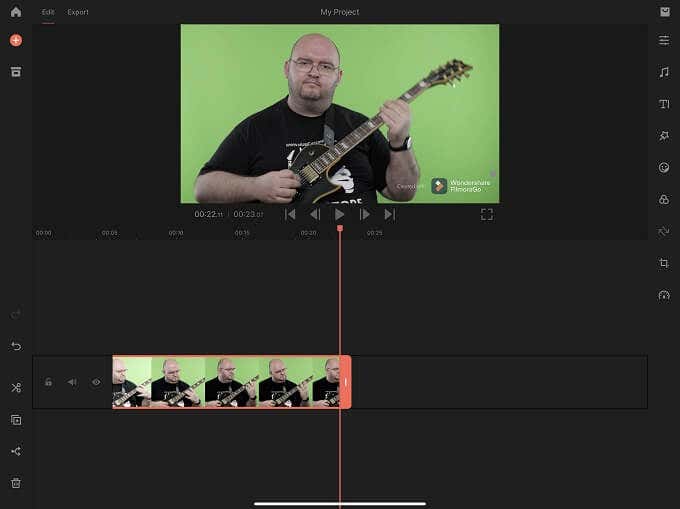
Das stärkste Merkmal dieser App ist zweifellos der Grad der angebotenen Bearbeitungsautomatisierung. Durch die Verwendung der Vorlagenfunktion(Templates) müssen Sie eigentlich überhaupt nichts bearbeiten.
Das Filmmaterial wird interpretiert und FilmoraGo versucht, einen Schnitt für Sie zusammenzustellen. Dies ist offensichtlich nicht sehr nützlich für erzählerische Bearbeitungen, aber für Urlaubsmontagen oder Action-Camera-Aufnahmen kann es ganz gut funktionieren.
Premiere Rush ($4,99 pro Monat für Premium)

Vorteile(Pros)
- Touch -fähige abgespeckte mobile Version von Premiere Pro
- Rush-Projekte können in Premiere Pro bearbeitet werden(Premiere Pro)
- Die kostenlose Version ist plattformübergreifend mit leistungsfähigen Funktionen
Nachteile(Cons)
- Abo(Subscription) -Modell für die Premium-Version
- Die kostenlose Desktop-Version bietet nur drei Exporte
Adobe Premiere Pro ist einer der angesehensten Video-Editoren der Welt nach Industriestandard. Adobe Premiere Rush ist das noch nicht. Bis Adobe jedoch dazu kommt, Premiere Pro auf iOS zu portieren (wie sie es mit Photoshop getan haben ), ist es das Beste, was Sie von dem Unternehmen auf einem mobilen Gerät bekommen werden.
Rush ist, wie der Name schon sagt, eine Bearbeitungsanwendung, die darauf abzielt, Ihr Endprodukt so schnell wie möglich ins Internet zu bringen. Adobe hat es für YouTuber entwickelt, die keine ausgefeilten Videobearbeitungswerkzeuge benötigen, aber dennoch etwas mit einer angemessenen Produktionsqualität herausbringen müssen.

Wenn das nach Ihnen klingt, dann ist Rush eine gute Wahl, aber genau wie bei anderen Adobe -Produkten heutzutage müssen Sie eine laufende Abonnementgebühr zahlen, um die vollständige Anwendung nutzen zu können, aber die gute Nachricht ist, dass es nur für den Zugriff auf a eine Reihe von Premium-Funktionen und Cloud-Speicher, die die meisten Benutzer wahrscheinlich nicht benötigen. Sie können Adobe Premiere Rush Starter verwenden , ohne Geld zu bezahlen.
Eine große Stärke von Rush ist, dass es auf iOS, Android , macOS und Windows läuft . Das macht es perfekt für Benutzer, die ihr Projekt einfach von einem mobilen Gerät auf ein Desktop-System verschieben möchten, wenn sich die Gelegenheit bietet.
Es hat auch eine der besten Bearbeitungsoberflächen auf einem mobilen Gerät, da Adobe es von Grund auf für Telefone entwickelt hat. Schließlich können Rush - Projektdateien mit der Vollversion von Adobe Premiere Pro auf einem Desktop-System geöffnet werden, so dass es eine großartige Möglichkeit ist, unterwegs mit Ihrer grundlegenden primären Bearbeitung zu beginnen und die komplexen Dinge später auf dem Desktop fertigzustellen.
Verwandeln Sie Ihr iPhone in ein Videostudio
Es ist überwältigend, sich vorzustellen, dass Ihr kleines Telefon oder Tablet als Hollywood -Filmfabrik aus einer Hand fungieren kann. Nun(Well) , vielleicht muss die Filmindustrie Sie noch nicht ganz fürchten, aber Ihr Taschen-Supercomputer ist wirklich ein Filmwerkzeug, das vor Jahren nicht mehr wegzudenken war. Alles, was übrig bleibt, ist die Auswahl der richtigen Videobearbeitungs-App, um diese Leistung optimal zu nutzen.
Related posts
Die 5 besten Karaoke-Apps für iPhone und iPad
Die 18 besten Offline-Gaming-Apps für iPhone und iPad
Die 8 besten Apple Pencil-Apps
Die 3 besten kostenlosen VPN-Dienste für Mac
Die 11 besten Mac-Äquivalente zu Microsoft Paint
FaceTime-Kamera funktioniert nicht? 8 Möglichkeiten zur Fehlerbehebung auf iPhone, iPad und Mac
6 Tipps, um das Beste aus Apple Music herauszuholen
Siri funktioniert nicht? 13 Korrekturen, um Siri wieder zum Sprechen zu bringen
Tipps, Tricks und Hacks zur effektiven Verwendung von Apple-Erinnerungen
Die 5 besten Videokonverter-Software-Apps für Windows 10
So löschen Sie Backups aus iCloud
Die beste kostenlose Videobearbeitungssoftware für Windows oder Mac
14 Dinge, die du Siri niemals fragen solltest
Eine Schritt-für-Schritt-Anleitung für ein Mac-RAM-Upgrade
So erstellen Sie iPhone-Screencasts mit Quicktime
10 Tipps, um die Vorschau auf dem Mac optimal zu nutzen
So richten Sie das Apple Game Center ein und verwenden es
So richten Sie Apple CarPlay in Ihrem Auto ein
Was tun, wenn eine App auf dem iPhone oder iPad nicht geöffnet wird?
Was ist der Apple-Schlüsselbund und wie wird er verwendet?
